Excel是办公中必不可少的表格工具,对于做财务和审计是非常实用的,小编这里带来了一款Excel工具箱审计专用版——AudTool审计,它功能非常强大,能有效帮助审计人员快速制作出相应的表格,有需要的欢迎下载!
AudTool审计(Excel工具箱)常用功能介绍
对方科目、相反数、粘贴未锁定、提取文件、提取工作表、提取单元格、单元格透视、添加Round、尾差报告、工作表比较、工作表排序、工作表目录,高亮标记、添加边框(顶部框、顶部边框和底部边框)、透视单元格、自定义的单元格格式等等。
功能强大,操作简单,专业人士备!
AudTool审计(Excel工具箱)使用说明
联想列表操作
1.点击【联想列表】-设置联想文本来源,选择单元格区域【单元格】---启用模糊匹配,则可以模糊查询选择录入---点击【应用】
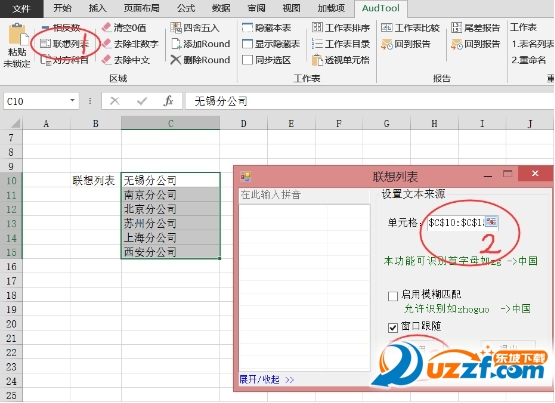
2.在任意要输入区域点击左键,弹出联想列表,可以直接点选,也可以模糊查询:
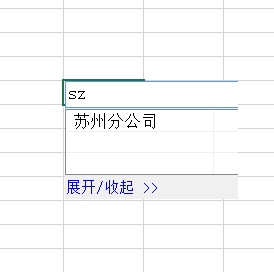
3.点击展开/收起,弹出设置窗口,选择退出
对方科目
说明:客户提供给我们序时账和科目余额表,在是筛选某个科目的所有凭证的时候,不能显示完整的借贷关系分录,后者我们细节测试想看某个科目的对方科目是否异常,测试计提与分配,等等都需要看到对方科目。这时候我们可以将对方科目放在同一行,方便筛选和统计。
【注意1】因为序时账一般都包含各月小计,累计金额,需要将这些行筛选出来删除,以免造成麻烦
【注意2】生成对方科目一般是需要一级科目(如:应付职工薪酬)即可,而不需要生成其对方科目的明细项目(如:养老保险费、津贴、补贴),但是序时账的记账凭证都是记录的明细科目,所以要在序时账里插入三列,一列给明细科目对一级科目编码,一列给明细科目对应一级科目名称,一列获取明细可以代码的前四位(如果前四位是代表一级科目的话,依次类推,可以使用left函数搞定),对应明细科目的一级科目编码和名称的来源是科目余额表,对应的方法是使用vlookup函数。
【注意3】当凭证号全年是有重复的情况下,建议将记账日期和凭证号组合成一列(再增加一个辅助列吧),以免程序认为全年重复的是一笔凭证。
操作:
点击【对方科目】-在弹出窗口中选择四个关键字段“凭证号”“一级科目编码”“一级科目名称”“方向”,然后选择生成对方科目的存放位置,注意,一定要存放在第一笔凭证的起始行的某一列,如图示。
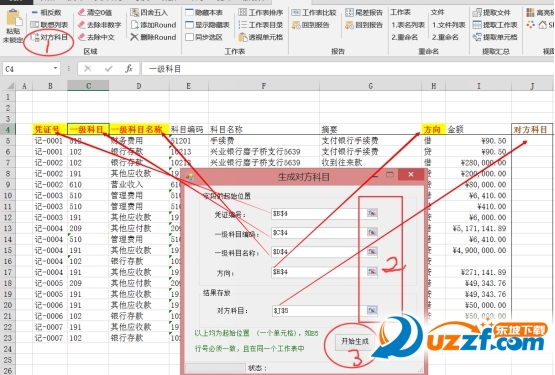
生成结果如下:

四舍五入
说明:在编制底稿、报表、和附注的时候经常需要统一保留小数,但是excel自带的功能只能设置显示的小数,但是更多的小数位只是被隐藏了,导致计算报表结果经常出现尾差。该四舍五入功能可以将其直接转换成想要的小数位数的值。
操作:
选中转换区域,点击【四舍五入】-输入【要保留的小数位数】-点击确定

- PC官方版
- 安卓官方手机版
- IOS官方手机版

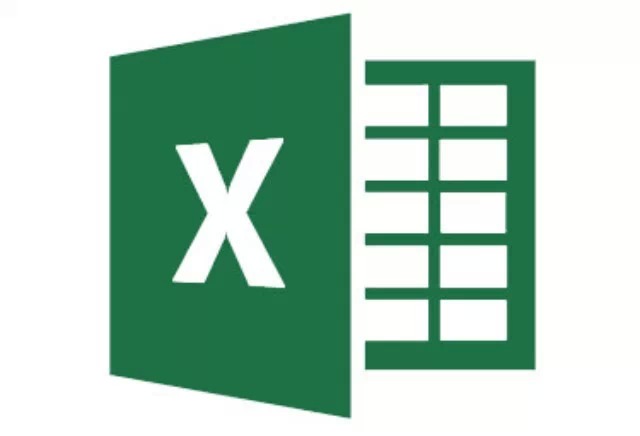



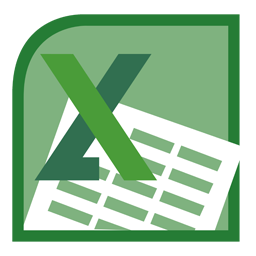
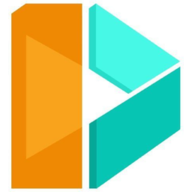











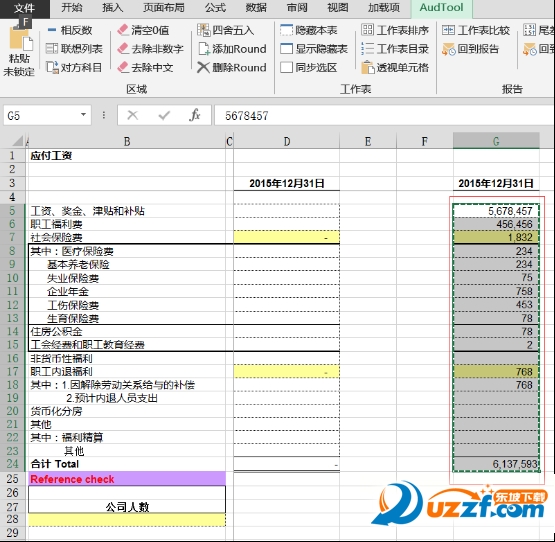
 联想扫描王电脑版1.0.0.4 官方版
联想扫描王电脑版1.0.0.4 官方版
 聚连会议电脑版1.8.3.12 官方pc版
聚连会议电脑版1.8.3.12 官方pc版
 中通宝盒电脑版8.20.4 官方版
中通宝盒电脑版8.20.4 官方版
 展讯通客户端电脑版1.0.9 官方版
展讯通客户端电脑版1.0.9 官方版
 不坑盒子word插件最新版
不坑盒子word插件最新版
 精臣云打印电脑版3.10.3 官方最新版
精臣云打印电脑版3.10.3 官方最新版
 极连快传PC版1.1.0 官方版
极连快传PC版1.1.0 官方版
 WPS Office 2019专业增强版11.8.2.11718 集成序列号版
WPS Office 2019专业增强版11.8.2.11718 集成序列号版
 XMind思维导图2022绿色破解版12.0.3 免费版
XMind思维导图2022绿色破解版12.0.3 免费版
 岸途写作官方版3.2.2 最新版
岸途写作官方版3.2.2 最新版
 天翼云电脑(政企版)1.37.0 官方版
天翼云电脑(政企版)1.37.0 官方版
 StickyNote桌面便签0.9 电脑版
StickyNote桌面便签0.9 电脑版
 福昕风腾pdf套件金山版6.0.6.0715 官方永久授权版
福昕风腾pdf套件金山版6.0.6.0715 官方永久授权版
 OfficePLUS插件(微软ppt模板插件)官方最新版
OfficePLUS插件(微软ppt模板插件)官方最新版
 公文写作神器(含1800公文模板+素材库)2.8.2.21 免费版
公文写作神器(含1800公文模板+素材库)2.8.2.21 免费版
 永中office2019电脑版9.0.1480.131 个人免费版
永中office2019电脑版9.0.1480.131 个人免费版
 Skylark文本编辑器v2.0.6 中文绿色版
Skylark文本编辑器v2.0.6 中文绿色版
 wps2019去广告纯净版11.8.2.11019 特别版
wps2019去广告纯净版11.8.2.11019 特别版
 wps2022秋季更新版11.1.0.12763 官方版
wps2022秋季更新版11.1.0.12763 官方版
 spss26和谐版(IBM SPSS Statistics 26)中文破解版
spss26和谐版(IBM SPSS Statistics 26)中文破解版
 office2021永久破解版(Microsoft Office 2021)免费版
office2021永久破解版(Microsoft Office 2021)免费版
 金山文档电脑版3.7.9 官方正式版
金山文档电脑版3.7.9 官方正式版
 石墨文档pc版3.2.0 正式版
石墨文档pc版3.2.0 正式版
 钉钉电脑客户端7.0.0.60533 最新版
钉钉电脑客户端7.0.0.60533 最新版
 语雀客户端1.3.5 官方PC版
语雀客户端1.3.5 官方PC版
 闪布办公软件3.3.3 官方版
闪布办公软件3.3.3 官方版
 迅捷pdf转换器免费版8.9.4.1 最新版
迅捷pdf转换器免费版8.9.4.1 最新版
 笔神写作电脑版3.1.12 官方pc版
笔神写作电脑版3.1.12 官方pc版
 壹写作电脑版4.9.8 官网PC版
壹写作电脑版4.9.8 官网PC版
 橙瓜码字pc版1.6.9 官方版
橙瓜码字pc版1.6.9 官方版
 苏宁聚力(LionLink)客户端1.1.1电脑版
苏宁聚力(LionLink)客户端1.1.1电脑版
 wps office 2020官方正版13.0.503.101 正式版【64位】
wps office 2020官方正版13.0.503.101 正式版【64位】
 teamviewer企业破解版15.10.5 免费版
teamviewer企业破解版15.10.5 免费版
 多益云企业通讯办公平台2.5.000 官方最新版
多益云企业通讯办公平台2.5.000 官方最新版
 哨子办公电脑客户端4.1.58 官方版
哨子办公电脑客户端4.1.58 官方版



 office2021安装包(Office 2021 LTSC专业增强
office2021安装包(Office 2021 LTSC专业增强 office2007官方版(office2007中文免费版)完
office2007官方版(office2007中文免费版)完 office2021专业增强版(Microsoft Office 20
office2021专业增强版(Microsoft Office 20 visio2021(Microsoft Visio 2021专业增强版
visio2021(Microsoft Visio 2021专业增强版 office2019专业增强版(Microsoft Office201
office2019专业增强版(Microsoft Office201 office2016专业增强版(Microsoft Office Pr
office2016专业增强版(Microsoft Office Pr visio2016官方版(visio professional 2016)
visio2016官方版(visio professional 2016) office2010安装包(Office Professional Plu
office2010安装包(Office Professional Plu office2016中文免费版64位官方版
office2016中文免费版64位官方版